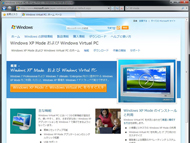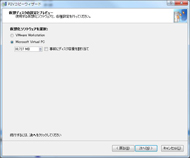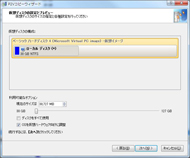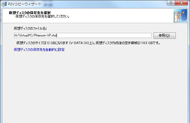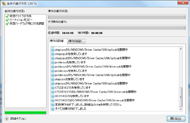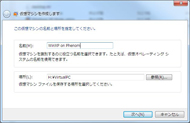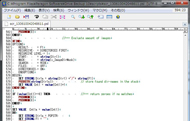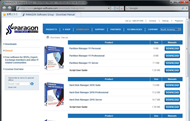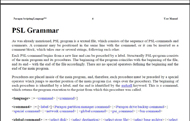“攻め”のバックアップソフト「Paragon Drive Backup 10」を使い倒す:XPモードを徹底活用(2/2 ページ)
Paragon Drive Backup 10の真骨頂――仮想環境への移行
前項で見たポイントはバックアップソフトとして重要なものばかりだが、PDB10の最も特筆すべき機能はほかにある。それが仮想環境のサポートだ。
大ヒットとなったWindows XPも2世代前のOSとなり、Windows 7への移行も本格化して久しい。しかし、Windows XPからWindows 7への直接のアップグレードパスはなく、過去のOS環境をどうすべきか迷っている人も多いのではないだろうか。
Windows XPからWindows Vistaでの変更は大きく、Vistaの後継となるWindows 7でもWindows XPとの互換性はやや低い。そのため、Windows XPのアプリケーションの中にはWindows7で動作しないものも珍しくない。さらにメーカーによっては64ビット版Windows 7しか提供していないケースもあり、32ビット版Windows XPからの環境移行は厳しい。
互換性の低下を補うため、Windows 7(Professional以上)ではWindows XPモードがサポートされている。これはPCエミュレータ「VirtualPC」を利用したもので、Windows 7上で仮想的にWindows XPを動作させるというものだ。Windows 7で動作しないアプリケーションはWindows XPモードを使えば引き続き利用できるわけだが、そのためにはWindows XPモード上にアプリケーションをインストールしなくてはならず、今まで使っていた環境をそのまま移行するというわけにはいかない。
そこで威力を発揮するのがPDB10の「P2Vコピー」である。P2VコピーはPhysical to Virtual(物理ドライブから仮想ドライブ)コピーのことで、これを行うとWindows XPのシステムドライブをそのままVirtualPC用の仮想HDDに変換できるのだ。これは単なるフォーマット変換ではなく、Windows XPモードで必要なドライバの設定などの調整も自動的に行ってくれる。
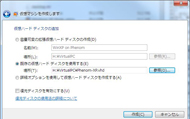

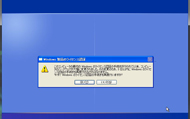 「仮想ハードディスクの追加」でP2Vコピーで作成した仮想HDDイメージファイルを指定する(画面=左)。Windows XPモードで移行前のWindows XPを実行(画面=中央)。Windowsから見たハードウェアは大幅に変更されているため、場合によっては再認証が必要となることもある(画面=右)
「仮想ハードディスクの追加」でP2Vコピーで作成した仮想HDDイメージファイルを指定する(画面=左)。Windows XPモードで移行前のWindows XPを実行(画面=中央)。Windowsから見たハードウェアは大幅に変更されているため、場合によっては再認証が必要となることもある(画面=右)このようにして作成したWindows XP仮想環境は、通常それ自体が1つのウィンドウとして表示・実行されるが、RemoteAppを利用すればそこで動くアプリケーションだけをホストOS(Windows7)のデスクトップに表示し、Windows 7と統合したかのように実行することも可能だ。
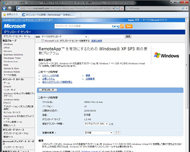
 RemoteAppはWindows XP SP3用Windows Vista用が用意されている。これらは仮想環境上にインストールする(画面=左)。emoteAppには統合機能も必要。統合機能はメニューバーのツールからインストールできる(画面=右)
RemoteAppはWindows XP SP3用Windows Vista用が用意されている。これらは仮想環境上にインストールする(画面=左)。emoteAppには統合機能も必要。統合機能はメニューバーのツールからインストールできる(画面=右)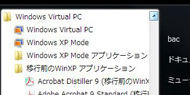
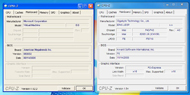 自動公開が有効になっているとホストOS側のスタートメニューに各アプリケーションが表示されるようになる(画面=左)。CPU等の情報表示ツールCPU-ZをホストOS(Windows 7)とゲストOS(Windows XP)の両方で動かしてみた。デザインの異なるウィンドウがシームレスに実行されている。また、検出されたマザーボードの情報も異なっている(画面=右)
自動公開が有効になっているとホストOS側のスタートメニューに各アプリケーションが表示されるようになる(画面=左)。CPU等の情報表示ツールCPU-ZをホストOS(Windows 7)とゲストOS(Windows XP)の両方で動かしてみた。デザインの異なるウィンドウがシームレスに実行されている。また、検出されたマザーボードの情報も異なっている(画面=右)古い環境のバックアップを取ったうえでドライブにWindows 7の新規インストールを行う場合もあるだろう。その場合はバックアップファイルから仮想HDDイメージを生成するP2Vイメージコンバートを使用すればよい。
スクリプト言語「PSL」で徹底カスタマイズ
そのほか、PDB10で“マニア好み”の機能がスクリプト言語の対応だ。PDB10ではスケジュールされたバックアップはOSのタスクとして実現されている。その際の起動コマンドの引数として指定されているのがタスク作成時に自動生成されたスクリプトファイルだ。
このスクリプトファイルはスクリプト言語PSLによって記述されている。仕様も公開されているうえ、サンプルスクリプトの入手には事欠かない。工夫次第ではよりインテリジェントな処理を行うことができるだろう。
「攻め」のバックアップソフト
これまでバックアップソフトの機能は「バックアップと復元」に尽きるのが常だった。しかし、Windows XPのロングランによって今後、OSを含むソフトウェアのライフサイクルとハードウェアのライフサイクルが完全に非同期となる可能性が見えてきた。バックアップは取ったものの、それを復元するハードウェア環境が存在しない、という状況も無視できなくなりつつある。
その一方で、ハードウェアスペックは上昇し続け、一昔前のハードウェアであればエミュレーションで十分なパフォーマンスを発揮できるようになった。また、VMware PlayerやVirtual PC、VirtualBoxといったPCエミュレータはおおむね無料で公開されており、環境を構築するのも難しくない。複数のPCの仮想環境を1台のPC上に構築する場合はHDD容量を多く必要とするが、2TバイトのHDDが9000円前後で買える今ならなんら障害とはなり得ないだろう。
今後、昔の環境をとっておくなら単なるバックアップイメージとして残すのではなく、いつでも起動できる仮想環境として保存しておく、ということが一般化するのではないだろうか。そしてそれこそが積極的な過去資源の活用、“攻め”のバックアップソフトならではの使い方と言えるだろう。
関連キーワード
バックアップ | Windows | Windows 7 | ハードディスク | XPモード | Windows XP | 仮想化 | ジャストシステム | P2V(Physical to Virtual) | スクリプト言語 | Virtual PC | Windows Vista | エミュレータ | ユーティリティ | VirtualBox | VMware
関連記事
 ジャスト、統合HDDユーティリティ「Paragon Hard Disk Manager Suite 9.0」
ジャスト、統合HDDユーティリティ「Paragon Hard Disk Manager Suite 9.0」
ジャストシステムは、独Paragon製となる統合型HDDユーティリティ最新版「Paragon Hard Disk Manager Suite 9.0」など2製品の取り扱いを発表した。 変換精度向上+高速化した「ATOK 2010 for Mac」、7月16日発売
変換精度向上+高速化した「ATOK 2010 for Mac」、7月16日発売
ジャストシステムは、Mac OS X対応日本語入力システムの新バージョン「ATOK 2010 for Mac」を7月16日に発売。価格はダウンロード版で7140円から。 レビュー:実によくなじむッ! 1日10円で“至高の”日本語入力環境を――まだまだ進化する「ATOK 2010」
レビュー:実によくなじむッ! 1日10円で“至高の”日本語入力環境を――まだまだ進化する「ATOK 2010」
ジャストシステムの最新日本語入力システム「ATOK 2010」が発売された。Googleをはじめとする検索サイトの参入で日本語入力システムの選択肢は広がったが、あえて有料IMEを選ぶ価値はどこにあるのだろうか。 今後、iPhone版/Android版も:Google参入「ウェルカム」──「一太郎+ATOK 2010」の“日本語表現力”はどこにも負けない
今後、iPhone版/Android版も:Google参入「ウェルカム」──「一太郎+ATOK 2010」の“日本語表現力”はどこにも負けない
ジャストシステムは、2010年度版一太郎、ATOKを含む新製品群を発表。Google日本語入力を“歓迎”するとし、今後、iPhone版やAndroid版ATOKの投入も予定する。
関連リンク
Copyright © ITmedia, Inc. All Rights Reserved.
アクセストップ10
- ワコムが有機ELペンタブレットをついに投入! 「Wacom Movink 13」は約420gの軽量モデルだ (2024年04月24日)
- わずか237gとスマホ並みに軽いモバイルディスプレイ! ユニークの10.5型「UQ-PM10FHDNT-GL」を試す (2024年04月25日)
- 「社長室と役員室はなくしました」 価値共創領域に挑戦する日本IBM 山口社長のこだわり (2024年04月24日)
- QualcommがPC向けSoC「Snapdragon X Plus」を発表 CPUコアを削減しつつも圧倒的なAI処理性能は維持 搭載PCは2024年中盤に登場予定 (2024年04月25日)
- AI PC時代の製品選び 展示会「第33回 Japan IT Week 春」で目にしたもの AI活用やDX化を推進したい企業は要注目! (2024年04月25日)
- 「Surface Go」が“タフブック”みたいになる耐衝撃ケース サンワサプライから登場 (2024年04月24日)
- 16.3型の折りたたみノートPC「Thinkpad X1 Fold」は“大画面タブレット”として大きな価値あり (2024年04月24日)
- 8K/30fpsで撮影できる「Insta360 X4」は想像以上のデキ 気になる発熱と録画可能時間を検証してみたら (2024年04月26日)
- あなたのPCのWindows 10/11の「ライセンス」はどうなっている? 調べる方法をチェック! (2023年10月20日)
- エレコム、10GbEポートを備えたWi-Fi 7対応無線LANルーター (2024年04月25日)